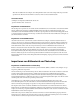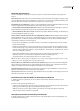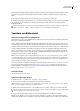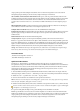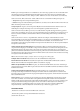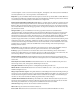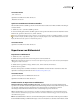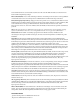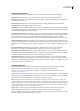Operation Manual
ILLUSTRATOR CS3
Benutzerhandbuch
260
Speichern im SVG-Format
SVG ist ein Vektorformat, das interaktive Webgrafiken in hoher Qualität erstellt. Es gibt zwei SVG-Formate: „SVG“ und
„SVG komprimiert“ (SVGZ). Im SVGZ-Format wird die Dateigröße um 50 % bis 80 % reduziert. Dateien in diesem Format
können jedoch nicht mit einem Texteditor bearbeitet werden.
Wenn Sie Bildmaterial in ein SVG-Format exportieren, werden Gitterobjekte in Pixelbilder umgewandelt. Außerdem
werden Bilder ohne Alphakanal in das JPEG-Format umgewandelt. Bilder mit Alphakanal werden in das PNG-Format
umgewandelt.
Ein Video zum Erstellen von Inhalten für Mobilgeräte in Illustrator finden Sie unter www.adobe.com/go/vid0207_de.
1 Wenn Bildmaterial SVG-Effekte enthält, wählen Sie die einzelnen Elemente aus, denen ein SVG-Effekt zugewiesen
wurde, und verschieben Sie den Effekt an das untere Ende des Aussehenbedienfelds (unmittelbar über den Eintrag
„Deckkraft“). Folgen dem SVG-Effekt noch weitere Effekte, wird in der SVG-Ausgabe ein Pixelbildobjekt ausgegeben.
2 Wählen Sie „Datei“ > „Speichern unter“ oder „Datei“ > „Kopie speichern“.
3 Geben Sie einen Dateinamen ein und wählen Sie einen Speicherort für die Datei.
Hinweis: Wenn Sie Version Cue-Optionen in den Dialogfeldern „Speichern unter“ oder „Kopie speichern“ anzeigen möchten,
klicken Sie auf die Schaltfläche „Dialogfeld von Adobe verwenden“.
4 Wählen Sie als Dateiformat „SVG (*.SVG)“ oder „SVG komprimiert (*.SVGZ)“ und klicken Sie auf „Speichern“
(Windows) bzw. „Sichern“ (Mac OS).
5 Legen Sie im Dialogfeld „SVG-Optionen“ die gewünschten Optionen fest und klicken Sie auf „OK“.
SVG-Profile Legt die SVG XML-Dokumenttypdefinition für die exportierte Datei fest.
• SVG 1.0 und SVG 1.1 Eignet sich für SVG-Dateien, die auf einem Desktop-Computer angezeigt werden. SVG 1.1 ist die
Vollversion der SVG-Spezifikation, zu der die Untergruppen SVG Tiny 1.1, SVG Tiny 1.1 Plus und SVG Basic 1.1 gehören.
• SVG Basic 1.1 Eignet sich für SVG-Dateien, die auf Geräten mit mittlerer Leistung angezeigt werden, wie etwa
Handhelds. Beachten Sie, dass SVG Basic nicht von allen Handhelds unterstützt wird. Wenn Sie diese Option wählen, ist
daher nicht gewährleistet, dass die SVG-Datei auf allen Handhelds angezeigt werden kann. Nicht rechteckige
Schnittmasken sowie einige SVG-Filtereffekte werden von SVG Basic nicht unterstützt.
• SVG Tiny 1.1 und SVG Tiny 1.1+ Eignet sich für SVG-Dateien, die auf kleinen Geräten wie Mobiltelefonen angezeigt
werden.BeachtenSie,dassSVGTinyundSVGTinyPlusnichtvonallenMobiltelefonenunterstütztwerden.WennSieeine
dieser Optionen auswählen, ist daher nicht gewährleistet, dass die SVG-Datei auf allen kleinen Geräten angezeigt werden
kann.
• SVG Tiny 1.2 Eignet sich für SVG-Dateien, die auf einer Reihe von unterschiedlichen Geräten angezeigt werden sollen,
von PDAs und Mobiltelefonen bis hin zu Laptops und Desktopcomputern.
Verläufe, Transparenz, Beschneiden, Masken, Symbole, Muster, unterstrichener Text, durchgestrichener Text, vertikaler
Text oder SVG-Filtereffekte werden von SVG Tiny nicht unterstützt. Mit SVG Tiny Plus können Verläufe und Transparenz
angezeigt werden, jedoch nicht Schnittmasken, Masken, Symbole und SVG-Filtereffekte.
Weitere Informationen zu SVG-Profilen finden Sie in der SVG-Spezifikation auf der Website des World Wide Web
Consortium (W3C) unter (www.w3.org).
Schriftart Legt fest, wie Schriften exportiert werden:
• Adobe CEF Verwendet „Font-Hinting“ für eine bessere Ausgabe kleiner Schriften. Diese Schriftart wird von Adobe SVG
Viewer unterstützt, aber möglicherweise nicht von anderen SVG-Viewern.
• SVG Verwendet kein Font-Hinting. Diese Schriftart wird von allen SVG-Viewern unterstützt.
• In Konturen umwandeln Konvertiert Text in Vektorpfade. Mit dieser Option können Sie das Aussehen von Text in allen
SVG-Viewern erhalten.
Schriften teilweise laden Steuert, welche Glyphen (Zeichen einer bestimmten Schriftart) in die exportierte SVG-Datei
eingebettet werden. Wählen Sie die Option „Ohne“, wenn Sie sich sicher sind, dass die benötigten Schriften auf den
Endbenutzersystemen installiert sind. Wählen Sie die Option „Nur verwendete Glyphen“, wenn nur die im aktuellen
Bildmaterial vorhandenen Glyphen eingebettet werden sollen. Die übrigen Einstellungen („Englisch“, „Englisch und